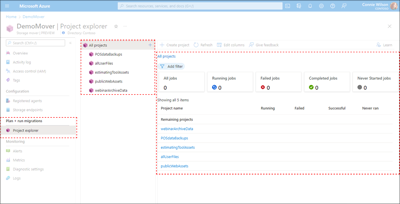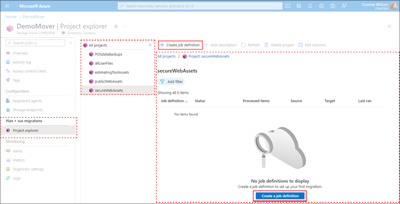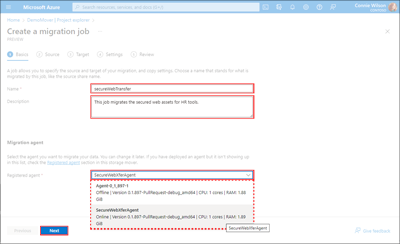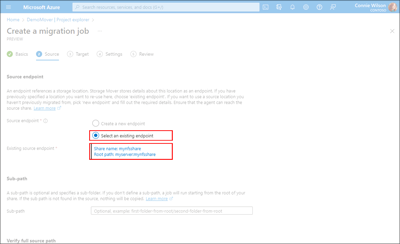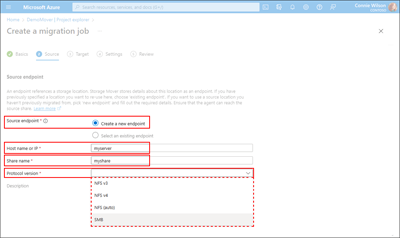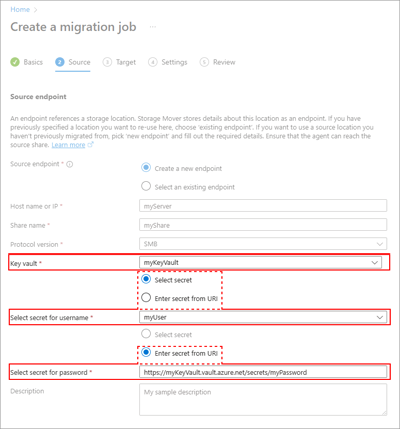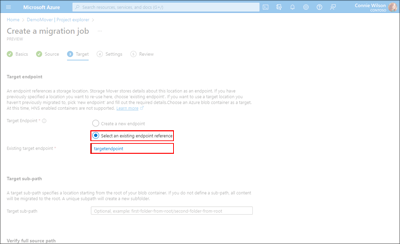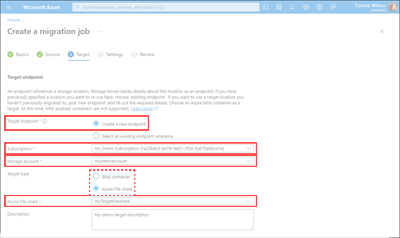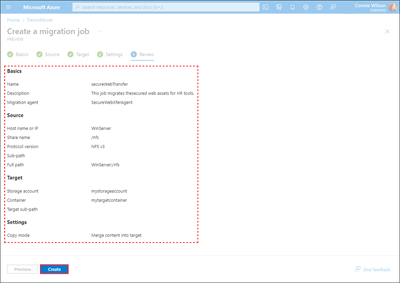Definieren und Starten eines Migrationsauftrags
Wenn Sie eine Freigabe zu Azure migrieren, müssen Sie die Quellfreigabe, das Azure-Ziel und alle Migrationseinstellungen beschreiben, die Sie anwenden möchten. Diese Attribute werden in einer Auftragsdefinition in Ihrer Storage Mover-Ressource definiert. In diesem Artikel wird beschrieben, wie Sie eine solche Auftragsdefinition erstellen und ausführen.
Voraussetzungen
Bevor Sie mit den Beispielen in diesem Artikel beginnen, ist es wichtig, dass Sie die Azure Storage Mover-Ressourcenhierarchie verstehen. Lesen Sie den Artikel Grundlegendes zur Storage Mover-Ressourcenhierarchie, um die Notwendigkeit der Voraussetzungen für die Auftragsdefinition nachvollziehen zu können.
Es die folgenden Voraussetzungen für die Definition der Migration Ihrer Quellfreigaben:
- Eine vorhandene Storage Mover-Ressource
Wenn Sie noch keine Storage Mover-Ressource bereitgestellt haben, folgen Sie den Schritten im Artikel Erstellen einer Azure Storage Mover-Ressource. Diese Schritte helfen Ihnen, eine Storage Mover-Ressource in der gewünschten Region innerhalb Ihres Azure-Abonnements bereitzustellen. - Mindestens eine vorhandene Azure Storage Mover-Agent-VM
Die Schritte in den Artikeln Bereitstellen eines Azure Storage Mover-Agents und So registrieren Sie einen Azure Storage Mover-Agent führen Sie durch den Bereitstellungs- und Registrierungsprozess. - Eine Auftragsdefinition zum Definieren der Migration
Auftragsdefinitionen werden in einem Migrationsprojekt organisiert. Sie benötigen mindestens ein Migrationsprojekt in Ihrer Storage Mover-Ressource. Sofern noch nicht geschehen, führen Sie die Bereitstellungsschritte im Artikel zum Verwalten von Projekten aus, um ein Migrationsprojekt zu erstellen. - Speicherkontozugriff im Fall eine Firewalleinstellung
Wenn Sie Einschränkungen über die Firewall (Sicherheitssystem) des Speicherkontos festgelegt haben, stellen Sie sicher, dass der Datenverkehr von der Agent-VM zum Speicherkonto zugelassen ist. - Zugängliche Endpunkte
Die folgenden Endpunkte müssen für den Agent zugänglich sein.
| Quellprotokoll | Ziel | Azure-Endpunkt | Beschreibung |
|---|---|---|---|
| SMB 2.x-Einbindung | Azure-Dateifreigabe (SMB) | < your-storage-account-name>.file.core.windows.net |
Azure Files-Endpunkt |
| SMB 2.x-Einbindung | Azure-Dateifreigabe (SMB) | <your-keyvault-name>.vault.azure.net |
Azure Key Vault-Endpunkt |
| NFS 3- und 4-Einbindungen | Azure-Blobspeichercontainer | < your-storage-account-name>.blob.core.windows.net |
Azure-Blobcontainer-Endpunkt |
Erstellen und Starten einer Auftragsdefinition
Eine Auftragsdefinition wird in einer Projektressource erstellt. Beim Erstellen einer Auftragsdefinition müssen Sie ein Projekt, einen Quell- und Zielspeicherendpunkt sowie einen Auftragsnamen auswählen oder konfigurieren. Wenn Sie die Beispiele in früheren Artikeln befolgt haben, verfügen Sie möglicherweise über ein vorhandenes Projekt in einer zuvor bereitgestellten Storage Mover-Ressource. Führen Sie die Schritte in diesem Abschnitt durch, um einem Projekt eine Auftragsdefinition hinzuzufügen.
Speicherendpunkte sind separate Ressourcen in Ihrer Storage Mover-Instanz. Sie müssen einen Quell- und Zielendpunkt erstellen, bevor Sie in einer Auftragsdefinition darauf verweisen können. In den Beispielen in diesem Abschnitt wird der Prozess des Erstellens von Endpunkten beschrieben.
Weitere Informationen zur Auswahl unterstützter Ressourcennamen finden Sie im Artikel zur Namenskonvention für Ressourcen.
Navigieren Sie zur Seite Projektexplorer im Azure-Portal, um eine Liste der verfügbaren Projekte anzuzeigen. Wenn keine Projekte vorhanden sind oder Sie ein neues Projekt erstellen müssen, können Sie die im Artikel Verwalten von Azure Storage Mover-Projekten beschriebenen Schritte ausführen.
Wählen Sie im Bereich des Projekt-Explorers oder der Ergebnisliste den Namen eines verfügbaren Projekts aus. Die Eigenschaften und Auftragszusammenfassungsdaten des Projekts werden im Detailbereich angezeigt. Alle vorhandenen Auftragsdefinitionen und bereitgestellten Aufträge, die für das Projekt definiert sind, werden ebenfalls angezeigt.
Wählen Sie im Menü „Aktionen“ im Detailbereich des Projekts die Option Create job definition (Auftragsdefinition erstellen) aus, um das Fenster Create a migration job (Migrationsauftrag erstellen) zu öffnen. Wenn keine Auftragsdefinitionen innerhalb des Projekts vorhanden sind, können Sie am unteren Rand des Bereichs auch Auftragsdefinition erstellen auswählen, wie im folgenden Beispiel gezeigt.
Geben Sie auf der Registerkarte Grundlagen des Fensters Create a migration job (Migrationsauftrag erstellen) einen Wert im Pflichtfeld Name ein. Sie können auch einen optionalen Beschreibungswert von weniger als 1024 Zeichen hinzufügen. Wählen Sie schließlich im Abschnitt Migration agent (Migrations-Agent) den Agent aus, um die Datenmigration durchzuführen, und wählen Sie Weiter aus, um die Registerkarte Quelle zu öffnen. Sie sollten einen Agent auswählen, der sich möglichst nahe an Ihrer Datenquelle befindet. Der ausgewählte Agent sollte auch über Ressourcen verfügen, die für die Größe und Komplexität des Auftrags geeignet sind. Sie können Ihrem Auftrag zu einem späteren Zeitpunkt einen anderen Agent zuweisen.
Wählen Sie auf der Registerkarte Quelle eine Option im Feld Quellendpunkt aus. Sie können entweder einen vorhandenen Quellendpunkt verwenden oder eine neue Endpunktressource erstellen.
Wenn Sie einen vorhandenen Quellendpunkt verwenden möchten, den Sie bereits definiert haben, wählen Sie die Option Vorhandenen Endpunkt auswählen aus. Wählen Sie als Nächstes den Link Select an existing endpoint as a source (Vorhandenen Endpunkt als Quelle auswählen) aus, um den Quellendpunktbereich zu öffnen. In diesem Bereich wird eine detaillierte Liste Ihrer zuvor definierten Endpunkte angezeigt. Wählen Sie den entsprechenden Endpunkt und die Option Auswählen aus, um zur Registerkarte Quelle zurückzukehren und das Feld Existing source endpoint (Vorhandener Quellendpunkt) aufzufüllen.
Wenn Sie einen neuen Quellendpunkt definieren möchten, von dem aus eine Migration Ihrer Daten durchgeführt werden soll, wählen Sie die Option Neuen Endpunkt erstellen aus. Geben Sie als Nächstes die Werte für die Pflichtfelder Host name or IP (Hostname oder IP), Freigabename und Protokollversion an. Sie können auch einen optionalen Beschreibungswert von weniger als 1024 Zeichen hinzufügen.
Nur bestimmte Arten von Endpunkten können als Quelle bzw. als Ziel verwendet werden. Die Schritte zum Erstellen verschiedener Endpunkttypen sind ähnlich, ebenso wie die entsprechenden Datenfelder. Das Hauptunterscheidungsmerkmal zwischen der Erstellung von NFS- und SMB-fähigen Endpunkten ist die Verwendung von Azure Key Vault zur Speicherung der gemeinsamen Anmeldeinformationen für SMB-Ressourcen. Wenn Sie eine Endpunktressource erstellen, die das SMB-Protokoll unterstützt, müssen Sie auch Werte für den Key Vault-Namen sowie die Namen der Benutzernamen- und Kennwortgeheimnisse angeben.
Wählen Sie den Namen der Key Vault-Instanz in den Key Vault-Dropdownlisten aus. Sie können Werte für das Geheimnis für Benutzername und das Geheimnis für Kennwort angeben, indem Sie in der entsprechenden Dropdownliste das jeweilige Geheimnis auswählen. Alternativ können Sie den URI für das Geheimnis angeben, wie auf dem folgenden Bildschirmfoto gezeigt.
Weitere Informationen zu Endpunktressourcen finden Sie im Artikel Verwalten von Azure Storage Mover-Endpunkten.
Migrationsaufträge beginnen standardmäßig im Stamm Ihrer Freigabe. Wenn bei Ihrem Anwendungsfall Daten aus einem bestimmten Pfad innerhalb der Quellfreigabe kopiert werden, können Sie den Pfad im Feld Sub-path (Unterpfad) angeben. Wenn Sie diesen Wert angeben, wird die Datenmigration vom angegebenen Speicherort aus gestartet. Wenn der angegebene Unterpfad nicht gefunden wird, werden keine Daten kopiert.
Bevor Sie einen Endpunkt und eine Auftragsressource erstellen, müssen Sie überprüfen, ob der von Ihnen angegebene Pfad korrekt ist und auf die Daten zugegriffen werden kann. Sie können Endpunkte oder Auftragsressourcen nach der Erstellung nicht ändern. Wenn der angegebene Pfad falsch ist, haben Sie nur die Option, die Ressourcen zu löschen und sie erneut zu erstellen.
Die Werte für Host, Freigabename und Unterpfad werden verkettet, um den vollständigen Migrationsquellenpfad zu bilden. Der Pfad wird im Feld Vollständiger Pfad im Abschnitt Verify full path (Vollständigen Pfad überprüfen) angezeigt. Kopieren Sie den angegebenen Pfad, und überprüfen Sie, ob Sie darauf zugreifen können, bevor Sie Ihre Änderungen committen.
Nachdem Sie bestätigt haben, dass auf die Freigabe zugegriffen werden kann, wählen Sie Weiter aus, um Ihre Quellendpunkteinstellungen zu speichern und mit der Definition Ihres Ziels zu beginnen.
Wählen Sie auf der Registerkarte Ziel eine Option für das Feld Zielendpunkt aus.
Wählen Sie wie beim Quellendpunkt die Option Select an existing endpoint reference (Vorhandenen Endpunktverweis auswählen) aus, wenn Sie einen zuvor definierten Endpunkt verwenden möchten. Wählen Sie als Nächstes den Link Select an existing endpoint as a target (Vorhandenen Endpunkt als Ziel auswählen) aus, um den Zielendpunktbereich zu öffnen. Eine detaillierte Liste Ihrer zuvor definierten Endpunkte wird angezeigt. Wählen Sie zunächst in der Endpunktliste den gewünschten Endpunkt und dann Auswählen aus, um das Feld Vorhandener Quellendpunkt aufzufüllen und zur Registerkarte Quelle zurückzukehren.
Wenn Sie einen neuen Zielendpunkt definieren möchten, wählen Sie die Option Create a new endpoint (Neuen Endpunkt erstellen) aus. Wählen Sie als Nächstes die Werte aus der Dropdownliste für die Pflichtfelder Abonnement und Speicherkonto aus. Sie können auch einen optionalen Beschreibungswert von weniger als 1024 Zeichen hinzufügen. Wählen Sie je nach Anwendungsfall den entsprechenden *Zieltyp aus.
Denken Sie daran, dass bestimmte Typen von Endpunkten nur als Quelle bzw. als Ziel verwendet werden können.
Das aktuelle Azure Storage Mover-Release unterstützt nur Migrationsvorgänge mit vollständiger Genauigkeit für bestimmte Kombinationen von Quell-/Zielpaaren. Nutzen Sie immer die neueste Agent-Version, um von diesen unterstützten Quellen und Zielen zu profitieren:
Quellprotokoll Ziel Kommentare SMB 2.x-Einbindung Azure-Dateifreigabe (SMB) SMB 1.x-Quellen und NFS Azure-Dateifreigaben werden derzeit nicht unterstützt. NFS 3- und 4-Einbindungen Azure-Blobspeichercontainer Container mit aktiviertem Feature „Hierarchischer Namespacedienst (HNS)“ werden unterstützt, und die REST-API für ADLS Gen2 wird für die Migration verwendet. Ein Zielunterpfadwert kann verwendet werden, um einen Speicherort innerhalb des Zielcontainers anzugeben, an den Ihre migrierten Daten kopiert werden. Der Wert für den Unterpfad ist relativ zum Stamm des Containers. Sie können einen eindeutigen Wert angeben, um einen neuen Unterordner zu generieren. Wenn Sie den Unterpfadwert weglassen, werden die Daten in den Stammordner kopiert.
Nachdem Sie die Genauigkeit Ihrer Einstellungen überprüft haben, wählen Sie Weiter aus, um den Vorgang fortzusetzen.
Beachten Sie auf der Registerkarte Einstellungen die Einstellungen im Zusammenhang mit dem Kopiermodus und den Migrationsergebnissen. Der Kopiermodus des Diensts wirkt sich auf das Verhalten des Migrationsmoduls aus, wenn sich Dateien oder Ordner zwischen Kopieriterationen ändern.
Quelle in Ziel zusammenführen:
- Dateien werden im Ziel beibehalten, auch wenn sie nicht in der Quelle vorhanden sind.
- Dateien mit übereinstimmenden Namen und Pfaden werden aktualisiert, um der Quelle zu entsprechen.
- Datei- oder Ordnerumbenennungen zwischen Kopiervorgängen führen zu doppelten Inhalten im Ziel.
Quelle im Ziel spiegeln:
- Dateien am Ziel werden gelöscht, wenn sie nicht in der Quelle vorhanden sind.
- Dateien und Ordner am Ziel werden aktualisiert, damit sie der Quelle entsprechen.
- Datei- oder Ordnerumbenennungen zwischen Kopiervorgängen generieren keine doppelte Inhalte. Ein umbenanntes Element auf der Quellseite führt zum Löschen des Elements mit dem ursprünglichen Namen im Ziel. Darüber hinaus wird das umbenannte Element auch in das Ziel hochgeladen. Wenn das umbenannte Element ein Ordner ist, gilt das beschriebene Verhalten beim Löschen und erneuten Hochladen für alle darin enthaltenen Dateien und Ordner. Vermeiden Sie das Umbenennen von Ordnern während einer Migration, insbesondere in der Nähe der Stammebene Ihrer Quelldaten.
Die Migrationsergebnisse hängen von den spezifischen Speichertypen der Quell- und Zielendpunkte ab. Da der Blobspeicher nur „virtuelle“ Ordner unterstützt, werden beispielsweise die Pfade von Quelldateien in Ordnern ihren Namen vorangestellt und in einer flachen Liste innerhalb eines Blobcontainers abgelegt. Leere Ordner werden im Ziel als leeres Blob dargestellt. Die Metadaten des Quellordners werden im benutzerdefinierten Metadatenfeld eines Blobs beständig gespeichert, wie es auch bei Dateien der Fall ist.
Nachdem Sie die Auswirkungen des Kopiermodus und der Migrationsergebnisse angezeigt haben, wählen Sie Weiter aus, um die Werte aus den vorherigen Registerkarten zu überprüfen.
Überprüfen Sie die Einstellungen für den Namen und die Beschreibung des Auftrags sowie die Einstellungen für Quell- und Zielspeicherendpunkt. Verwenden Sie die Optionen Zurück und Weiter, um bei Bedarf durch die Registerkarten zu navigieren und Fehler zu korrigieren. Wählen Sie schließlich Erstellen aus, um die Auftragsdefinition bereitzustellen.
Nächste Schritte
Nachdem Sie nun eine Auftragsdefinition mit Quell- und Zielendpunkten erstellt haben, lernen Sie, wie Sie die für die Durchführung Ihres Migrationsauftrags erforderliche Zeit schätzen.